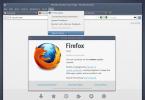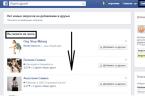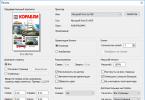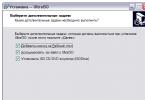Официальное обновление прошивки при помощи NSU for Retail
Этот метод подходит для всех телефонов , как на WP7, так и на WP8. Для Lumia 610/710/800/900 должен быть установлен dload загрузчик.
1. Скачиваем , .
2. Устанавливаем, запускаем
3. Подключаем телефон. NSU сам найдет самую последнюю прошивку для вашего продакт-кода, и предложит обновиться.
4. Соглашаемся с предупреждением, и ждем, пока он сам все скачает и установит.
Официальное обновление прошивки при помощи Nokia Care Suite
Этот метод подходит для всех телефонов Nokia, как на WP7, так и на WP8. Для Lumia 610/710/800/900 должен быть установлен dload загрузчик.
1. Скачиваем инсталлер флешера:
2. Устанавливаем. Для Windows XP также необходимо установить последний Windows Media Player.

5. Запускаем Care Suite, выбираем Product Support Tool for Store, если вылезет окно с запросом логина и пароля-выбираем Work Offline.

6. Снимаем слева вверху галочку "Automatic product selection"

7. Нажимаем File>Open Product... и выбираем вашу модель телефона


8. В левом нижнем углу Programming>Recovery, в списке должна появиться скопированная прошивка. Если ее нет-значит вы не туда ее скопировали, проверьте внимательно все еще раз.

9. Если вы прошиваете прошивку с продакт-кодом, отличным от того, для которого предназначен телефон, или он не включается полноценно, пропустите этот пункт и переходите к следующему.
Подключаем телефон в обычном режиме, нажимаем Start и ждем, пока установится прошивка. Телефон трогать не нужно, он сам перезагрузится куда надо, и по окончании этого процесса сам загрузится в обычный режим, в заводском состоянии (все данные и настройки будут очищены)
10. Если ваш аппарат по каким-либо причинам не включается полноценно, то нужно:
Отключить кабель
Нажать кнопку Start
Подождать пока появится окно с кнопкой "retry"
Подключить телефон и одновременно начать удерживать кнопки вкл+уменьшение громкости (возьмите аппарат удобно, одной рукой, держать долго, а вторая рука потом пригодится)
Секунд через 5-7 сработает вибра
Удерживая кнопки, нажать "retry" в окне (появится надпись, перезагрузка и телефон начнет перегружаться)
Кнопки можно отпустить
Появится еще один диалог, предупреждающий, что продакт код не подходит, нажать кнопку, "все равно продолжить".
Установка официальных прошивок с помощью NSS Pro
Этот метод подходит для всех телефонов Nokia, как на WP7, так и на WP8. Для Lumia 710/800/900 должен быть установлен dload загрузчик.
NSS Pro–неофициальный флешер для телефонов Nokia, использующий часть библиотек NCS/NSU для прошивки официальных прошивок. Флешер очень нестабильно ведет себя на Win8, самая частая причина вылета-переключение на другое окно. Поэтому, если вы все же решили использовать его на этой ОС, проявите терпение, и не переключайтесь на другие окна в процессе прошивки.
1. Скачиваем NSS Pro с
2. Скачиваем и устанавливаем .
3. Скачиваем файлы прошивки для своей модели телефона.
4. Распаковываем прошивку в нужные папки (папки, отмеченные серым
-скрытые, убедитесь, что в проводнике включен показ скрытых файлов, отмеченные зеленым
отсутствуют, если вы не скачивали прошивки через NCS, поэтому их нужно создать самостоятельно):
Для XP: C:\Documents and Settings\All Users\Application Data
\Nokia\Packages\Products\RM-ххх
Для Vista/7/8: C:\ProgramData
\Nokia\Packages\Products\RM-ххх
В эту папку нужно скопировать все файлы, полученные шагом ранее.

5. Подключаем телефон к USB в штатном режиме, запускаем NSS Pro.
6. Если драйвера установлены корректно, внизу в списке устройств должен появиться Nokia USB Connectivity. Нажимаем кнопку Detect, после чего в строке статуса должны появиться IMEI телефона и его модель.
Если же там появляется только надпись Windows, закройте NSS Pro, откройте Care Suite, дождитесь, пока он переключит телефон в правильный режим, закройте их, и не отключая телефон от ПК, возвращайтесь к NSS Pro. Теперь детект телефона пройдет нормально.
7. Перейдите во вкладку Flashing>File Selection, в секции Products выберите вашу модель телефона и нажмите Flash.
8. Дождитесь окончания процесса прошивки.
Напоминаем : если вы прошиваетесь из под windows 8, ни в коем случае не переключайтесь на другие окна! Если NSS вылетит в процессе отправки прошивки, вы получите кирпич, который, возможно, невозможно будет восстановить без помощи сц, в зависимости от этапа, на котором прервался процесс прошивки!
Известная всем надежность продуктов Nokia в аппаратном плане не снизила своего уровня при переходе девайсов производителя на ОС Windows Phone. Смартфон Nokia Lumia 800 выпущен в далеком 2011 году и при этом до сих пор продолжает исправно выполнять свои основные функции. О том, как переустановить операционную систему на девайсе, пойдет речь ниже.
Так как техническая поддержка Nokia Lumia 800 производителем давно прекращена, а сервера, ранее содержащие ПО для инсталляции, не работают, на сегодняшний день методов переустановки ОС в рассматриваемом аппарате не много и все они неофициальные. При этом «оживление» аппарата в программном плане, а также получение новых, возможно, ранее не использовавшихся опций, - вполне доступные операции.
Не забывайте, что ни Администрация ресурса, ни автор статьи не несут ответственности за действия, произведённые пользователем с аппаратом! Все нижеперечисленное выполняется владельцем смартфона на свой страх и риск!
Прежде чем начать установку системного ПО, аппарат и компьютер необходимо подготовить. Крайне желательно внимательно выполнить подготовительные процедуры, тогда прошивка пройдет быстро и без сбоев.

Драйвера
Первое, что нужно сделать перед манипуляциями со смартфоном – это добиться его правильного сопряжения с ПК. Для этого необходимы драйвера. В большинстве случаев кажется, что ничего устанавливать не придется, — компоненты присутствуют в ОС, а также инсталлируются вместе с программами-компаньонами девайсов Nokia для ПК. Но при этом лучшим вариантом все же будет установка специальных прошивочных драйверов. Загрузить архив, содержащий инсталляторы компонентов для x86 и x64-систем можно по ссылке:


Переключение в режим прошивки
Для того чтобы приложение-прошивальщик могло взаимодействовать с памятью смартфона, последний должен быть подключен к ПК в специальном режиме – «OSBL-Mode» . Этот режим в большинстве случаев работает даже в ситуациях, когда смартфон не включается, не загружается и не функционирует должным образом.


Определение типа загрузчика
В конкретном экземпляре Nokia Lumia 800 может присутствовать один из двух загрузчиков ОС – «Dload» либо «QUALCOMM» . Чтобы определить, какой конкретно тип этого важнейшего компонента установлен, подключаем девайс в режиме «OSBL» к ЮСБ-порту и открываем «Диспетчер устройств» . Смартфон определяется системой следующим образом:


Если на аппарате установлен Dload-загрузчик, нижеописанные способы прошивки для него неприменимы! Рассмотрена установка ОС только на смартфоны с Qualcomm-загрузчиком!
Резервная копия
При переустановке ОС будет перезаписана вся информация, содержащаяся в телефоне, включая пользовательские данные. Для предотвращения потери важной информации необходимо сделать ее резервную копию любым доступным способом. В большинстве случаев достаточно применения стандартных и многим известных инструментов.
Фото, видео и музыка.



Контакты
Для того чтобы не потерять содержимое телефонной книги Lumia 800, можно синхронизировать данные с одним из специализированных сервисов, к примеру, Google.

Прошивка
Выход обновлений программного обеспечения для Lumia 800 прекращен достаточно давно, поэтому о возможности получения версии Windows Phone выше 7.8 на девайсе можно забыть. При этом на устройства с загрузчиком Qualcomm может быть установлена модифицированная прошивка, получившая название RainbowMod .

- Наличием FullUnlock v4.5
- Удалением всех предустановленных OEM-программ.
- Новой кнопкой «Поиск» , функционал которой можно настроить.
- Меню, позволяющим осуществлять быстрый запуск приложений, а также переключать состояния Wi-Fi, Bluetooth, мобильного интернета.
- Возможностью доступа к файловой системе посредством ЮСБ-подключения, а также с самого смартфона.
- Возможностью установки рингтонов из пользовательских музыкальных файлов, содержащихся в памяти аппарата.
- Функцией получения обновлений приложений, применяя CAB-файлы.
- Возможностью инсталляции файлов *.xap , используя менеджер файлов или браузер смартфона.
Конечно же, на девайс с Qualcomm-загрузчиком можно установить и официальную версию ОС, об этом речь пойдет в описании способа 2 прошивки ниже в статье.
Способ 1: NssPro - кастомная прошивка
В установке модифицированной прошивки поможет специальное приложение-прошивальщик Nokia Service Software (NssPro). Скачать архив с программой для работы с рассматриваемым аппаратом можно по ссылке:
- Распаковываем архив с RainbowMod v2.2 . В результате получаем единственный файл - os-new.nb . Путь расположения файла нужно запомнить.
- Запускаем прошивальщик NssPro от имени Администратора.

Обратите внимание на скриншот ниже. В поле, содержащем названия сопряженных девайсов, может присутствовать некоторое количество пунктов «Дисковое устройство» . В зависимости от конфигурации, это количество может меняться, а также поле может быть пустым.
- Переводим смартфон в «OSBL-Mode» и подключаем его к USB. Поле сопряженных устройств пополнится пунктом «Дисковый накопитель» либо «NAND DiskDrive» .
- Ничего не меняя, переходим на вкладку «Flashing» . Далее в правой части окна выбираем «WP7 Tools» и кликаем по кнопке «Parse FS» .
- После выполнения предыдущего шага в поле слева отобразится информация о разделах памяти. Она должна иметь приблизительно следующий вид:

Если данные не отображаются, значит смартфон подключен неправильно либо не переведен в OSBL-режим, а дальнейшие манипуляции бессмысленны!
- На вкладке «WP7 Tools» присутствует кнопка «OS File» . Кликаем по ней и указываем через открывшиеся окно Проводника путь к файлу os-new.nb , расположенному в каталоге с распакованной кастомной прошивкой.
- После того как файл с ОС добавлен в программу, начинаем операцию по переносу образа в память Lumia 800 нажатием «Write OS» .
- Пойдет процесс переноса информации в память Lumia 800, сопровождаемый заполнением индикатора выполнения.
- Дожидаемся в поле логов появления надписи «Verifying Data… Done…» . Это означает завершение процесса прошивки. Отключаем смартфон от ПК и запускаем его, длительно нажав на кнопку «Включение/Блокировка»
- После запуска останется лишь провести первоначальную настройку системы и затем можно пользоваться модифицированным решением.










Способ 2: NssPro — официальная прошивка
Возврат на официальную прошивку с кастома либо полная переустановка первой не вызывает затруднений даже в случае «окирпиченного» девайса. Нужно лишь заранее провести некоторые манипуляции с пакетом, содержащим официальную версию ОС. Загрузить нужный архив можно по ссылке ниже, а для операций по инсталляции используется вышеописанный софт NssPro.

- Распаковываем пакет с официальной прошивкой и находим в каталоге, содержащем компоненты, файл RM801_12460_prod_418_06_boot.esco . Перемещаем его для удобства дальнейшего использования в отдельную папку.
- Распаковываем полученный архив с помощью любого архиватора.

В полученном каталоге присутствует файл — boot.img . Этот образ и нужно прошить в аппарат для возврата на официальную версию системного ПО либо его переустановки.
- Запускаем прошивальщик Nss Pro и выполняем шаги №№ 2-5 описанного выше способа установки кастома.
- При определении по нажатию «OS File»
файла с ОС, который необходимо прошить в смартфон, в Проводнике указываем путь к каталогу, содержащему образ, полученный выполнением шагов 1-2 настоящей инструкции.

Имя файла «boot.img» в соответствующем поле нужно написать вручную, после чего нажать кнопку «Открыть» .
- Нажимаем кнопку «Write OS» и наблюдаем за прогрессом инсталляции с помощью заполняющегося индикатора.
- После появления надписи, свидетельствующей об окончании операции в поле лога,

отключаем смартфон от USB-кабеля и включаем Lumia 800, длительно нажав на кнопку «Питание» до наступления вибрации.
- Девайс загрузится в Windows Phone 7.8 официальной версии. Нужно лишь провести первоначальную настройку ОС.

Изменяем расширение файла *.esco на *.zip .

Если с данным действием возникают сложности, обратимся к одной из инструкций, изложенных в материале:



Закрывать окно Nss Pro или другим способом прерывать установку ни в коем случае нельзя!

Как видим, из-за почтенного возраста Nokia Lumia 800 работоспособных способов прошивки аппарата на сегодняшний день существует не так много. При этом, вышеописанное позволяет достигнуть двух возможных результатов – переустановить начисто официальную версию ОС, а также получить возможность использовать улучшенное модифицированное решение.
В этой статье мы описываем возврат на оригинальную прошивку. Если Вы ищите статью о взломе смартфона – закрывайте вкладку. Если у Вас Nokia Lumia 710 или 800, то инструкцию по установке кастомных прошивок можно найти .
Этот инструкция подходит для любых телефонов Nokia, как с Windows Phone 7, так и с WP8. Для Lumia 610/710/800/900 должен быть .
Что надо сделать?
Первый шаг
Скачать на компьютер программу . После загрузки устанавливаем приложение. Важно! Чтобы программа удачно установилась, нужно отключить контроль учетных записей в панели управления. Во время установки Nokia Care Suite, установщик может запросить установку дополнительных компонентов программы. Со всем соглашаемся, все устанавливаем.
Второй шаг
Переходим по пути “C:\Program Files\Nokia\Nokia Care Suite\Drivers\” и устанавливаем драйвера WinUSB, которые можно скачать из первого пункта. Не ошибитесь с архитектурой операционной системы. Если у вас x84, ставим x84, х64 соответственно.
Третий шаг
Четвертый шаг
Запускаем Nokia Care Suite. В следующем окне выбирает Product Support Tool. Далее File – Open Product – RM-XXX (ХХХ – номер вашего продукта). В меню слева выбираем Programming – Recovery – Start (смотри скриншот).

Пятый шаг
На экран выведены инструкции по подключению телефона. Строго следуйте им всем. В противном случае, процесс прошивки может дать сбой. Прошивка началась. Теперь нужно запастись терпением и дождаться окончания процесса. Не волнуйтесь, он займет максимум десять минут. После окончания прошивки, телефон перезагрузится и включится.
Все! Надеюсь наша статья помогла Вам.
Прошивка телефона – иногда единственный вариант восстановить его стабильную работу без необходимости обращаться в сервисный центр или к частным мастерам.
Допустим, ваш смартфон начал зависать, не включается, не отвечает не команды, не может обновиться, не находит сеть и т.д. В таких случаях не обязательно сразу обращаться к специалистам, можно попробовать сначала перезагрузить, сделать сброс настроек или на крайний случай перепрошить его официальной утилитой Windows Device Recovery Tool.
Если вы ищите информацию о том, как самостоятельно в домашних условиях прошить свою Нокиа, Майкрософт Люмия или любой другой смартфон на базе Windows Phone и Windows 10 Mobile, то эта инструкция поможет вам в этом.
Прошивка смартфона на Windows Phone 8, 8.1, 10 через компьютер
Важно! Перед тем, как начать прошивку устройства, сделайте резервную копию данных, так как все файлы и документы будут удалены. После процедуры вы получите абсолютно чистый телефон. Как сделать бэкап данных через интерфейс Windows 10 Mobile читайте . Можете просто перекинуть всей файлы на компьютер.
Что потребуется для прошивки
- ПК или ноутбук с установленной Windows 7, 8, 8.1, 10;
- Исправный USB-кабель и порт;
- Программа для прошивки;
- Сама жертва, аккумулятор которой должен быть заряжен не менее, чем на 50% (лучше полностью).
Загрузка и установка Windows Device Recovery Tool
Это программа специально создана для обновления ПО смартфонов. Скачать ее можно бесплатно с официального сайта Microsoft на .
- Загружаем установочный файл;
- Устанавливаем утилиту;
- Запускаем ее и подключаем телефон к компьютеру.
Пошаговый процесс перепрошивки
Важно! Прежде чем начать имейте в виду, что отключать устройство во время процедуры нельзя. Также запрещено закрывать программу, выключать компьютер и т.п. В противном случае вместо смартфона вы получите безжизненный кирпич.
Итак, мы запустили программу и подключили смартфон. Откроется вот такое окно:
Жмем на изображение с устройством, после чего видим информацию о доступной версии прошивки. Выбираем «Переустановить ПО».

Жмем «Продолжить».

В следующем окне можно ничего не отмечать и выбрать «Продолжить без заполнения».


а потом его установка.

Спустя некоторое время прошивка телефона будет завершена, жмем «Готово».

Вот таким простым и официальным способом мы обновили программное обеспечение своего смартфона. После этого устройство несколько раз перезагрузится и нужно будет настроить его перед первым запуском.
Первый запуск после перепрошивки
После того, как смартфон запустится, нужно выбрать язык, и продолжить настройку, приняв условия использования.






На следующем шаге можно выбрать тип настроек — рекомендуемый или пользовательский. Если последний, то советую снять все галочки, кроме первых двух и последних двух пунктов. После этого нужно настроить регион и время: устанавливаем страну, часовой пояс, точную дату и время.






Данный способ прошивки подходит для всех телефонов (например, модели 520, 535 Dual Sim, 800, 920, 710, 610, 925, 620, 914, 630, 510, 525, 1020, 620, 625, 635, 820, 900, 830, 430, 435, 1520, 930, 640 XL, 550, 735 и др.).
Также этой утилитой можно прошить винфоны других производителей, таких как LG, BLU, Alcatel, Acer, HTC (One M8 и 8X), VAIO, UniStrong, HP.
Если у вас Нокиа и она работает не на Windows Phone, то для прошивки есть программа Nokia Software Recovery Tool, скачать которую можно с